Win10系统c盘压缩卷只能压缩一半的解决方法!
时间:2017-04-06 来源:互联网 浏览量:
对于只有一个分区的电脑,我们可以使用系统中的【磁盘管理】工具中的“压缩卷”功能来拆分磁盘分区。最近有用户反应在新买的Win10系统的品牌电脑中,只有一个分区,使用磁盘管理来分区的时候发现只能拆分出一半,该怎么办?在本文中小编就给大家介绍下解决方法!
步骤:
1、在开始菜单按钮上单击右键,选择【系统】;
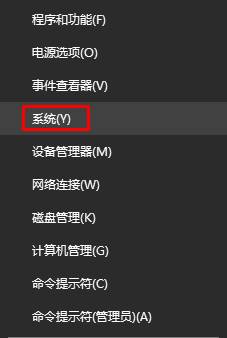
2、找到并点击【系统保护】;
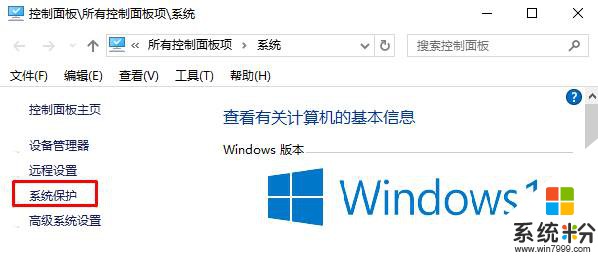
3、选择呢【配置】来管理系统保护;
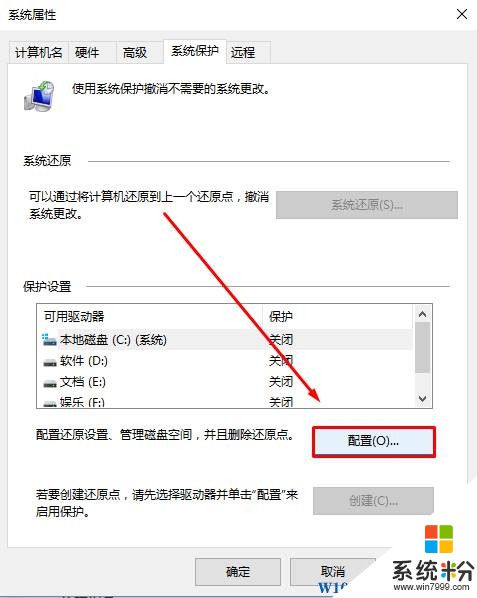
4、点击【禁用系统保护】,接着点击【删除】,在弹出的框中点击【继续】;
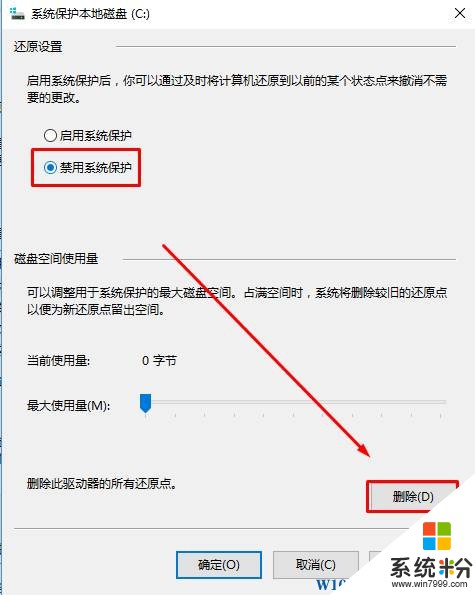
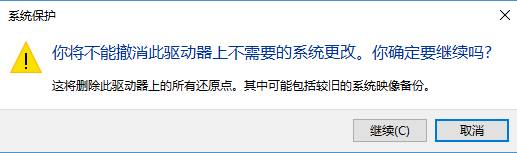
完成以上操作后查看C盘是否可以随意压缩,如果不可以还是只能压缩一般我们继续往下看。
5、在开始菜单上单击鼠标右键,选择【命令提示符(管理员)】;
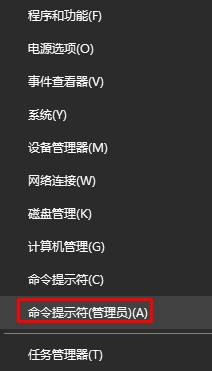
6、在命令提示符中输入:powercfg -hibernate off 按下回车键,关闭休眠功能;
7、然后关闭系统中的虚拟内存(详细参考方法)
完成设置后重启计算机,就可以任意压缩C盘空间了!
步骤:
1、在开始菜单按钮上单击右键,选择【系统】;
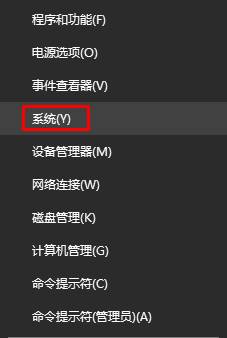
2、找到并点击【系统保护】;
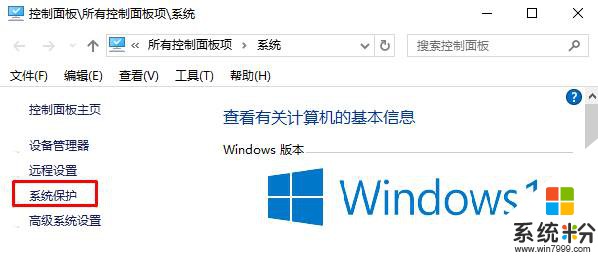
3、选择呢【配置】来管理系统保护;
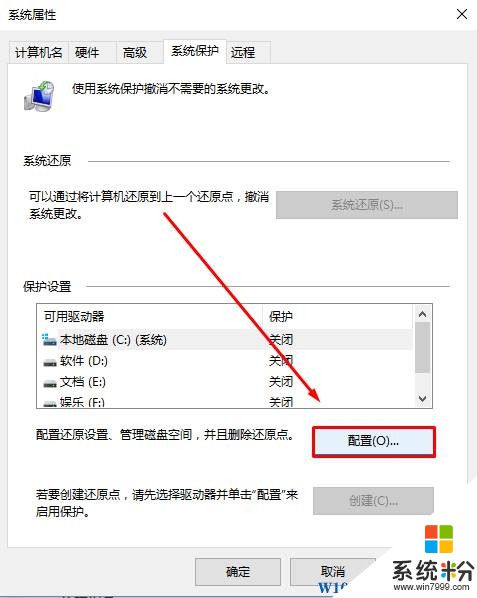
4、点击【禁用系统保护】,接着点击【删除】,在弹出的框中点击【继续】;
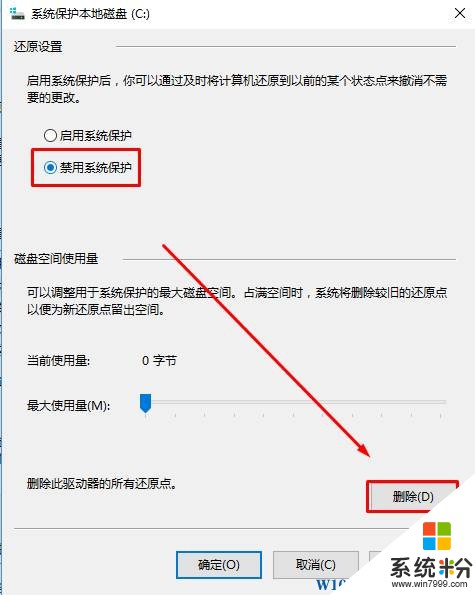
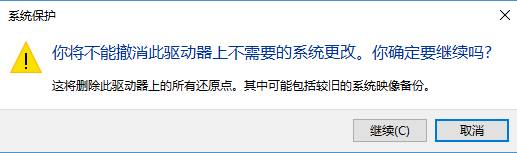
完成以上操作后查看C盘是否可以随意压缩,如果不可以还是只能压缩一般我们继续往下看。
5、在开始菜单上单击鼠标右键,选择【命令提示符(管理员)】;
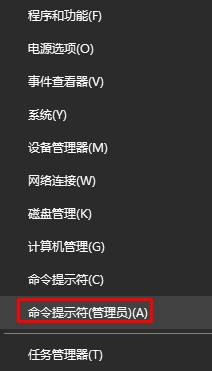
6、在命令提示符中输入:powercfg -hibernate off 按下回车键,关闭休眠功能;
7、然后关闭系统中的虚拟内存(详细参考方法)
完成设置后重启计算机,就可以任意压缩C盘空间了!
我要分享:
相关教程
win10系统教程推荐
- 1 windows10儿童模式 Win10电脑的儿童模式设置步骤
- 2 电脑定时开关机在哪里取消 win10怎么取消定时关机
- 3 可以放在电脑桌面的备忘录 win10如何在桌面上放置备忘录
- 4怎么卸载cad2014 CAD2014清理工具(win10系统)
- 5电脑怎么设置网线连接网络 Win10笔记本电脑有线连接网络设置步骤
- 6电脑桌面无线网络图标不见了 win10 无线网络图标不见了怎么恢复
- 7怎么看到隐藏文件 Win10如何显示隐藏文件
- 8电脑桌面改到d盘,怎么改回c盘 Win10桌面路径修改后怎么恢复到C盘桌面
- 9windows过期不激活会怎么样 win10过期了还能更新吗
- 10windows10中文输入法用不了 Win10打字中文乱码怎么办
win10系统热门教程
最新win10教程
- 1 windows10儿童模式 Win10电脑的儿童模式设置步骤
- 2 文件怎么设置默认打开方式 Win10文件默认打开方式设置方法
- 3 笔记本菜单栏怎么设置在底部 怎样把Win10任务栏还原到底部
- 4电脑定时开关机在哪里取消 win10怎么取消定时关机
- 5电脑修复dns Win10 DNS设置错误怎么修复
- 6电脑上隐藏的qq图标怎么出来 Win10任务栏qq图标消失怎么办
- 7win10系统在哪里看 win10系统如何查看电脑配置
- 8电脑输入法打出来的字是繁体字 Windows10输入法变成了繁体怎么转换为简体
- 9怎么打开电脑驱动器 WIN10电脑如何升级驱动程序
- 10笔记本电脑怎么看电池损耗 win10如何查看笔记本电池磨损情况
